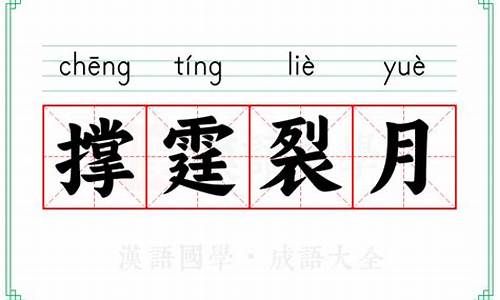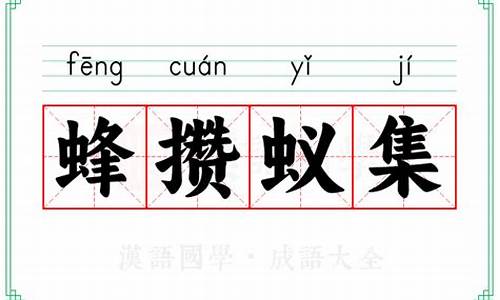杏雨梨云u盘启-杏雨梨云啥意思
1.我用:杏雨梨云 做的U盘启动,可以引导但是不能启动WinPE!
2.杏雨梨云u盘系统v1.2怎么我下了装好后 ,没有界面啊!只是 直接进入 WIN PE 界面
3.怎么让杏雨梨云U盘装系统就第一项就直接把镜像文件装进去?好像是说把镜像文件名字
我用:杏雨梨云 做的U盘启动,可以引导但是不能启动WinPE!

一、重做一遍试下。给你个我的空间里收藏的图文并茂方法:二、U盘的空间足够在吗?有点U盘是扩容过的,就容易丢失文件和读不出某些文件,这种情况用量产工具一量产就复真实的大小就行了。三、是不是U盘有坏块啊,用量产工具应该可以解决或找到,或者WINPE有问题,从拷一个。
杏雨梨云u盘系统v1.2怎么我下了装好后 ,没有界面啊!只是 直接进入 WIN PE 界面
其实U盘做系统非常简单,并非象网上所说的下载什么“U盘PE”或什么“老毛桃PE”又是“量产U盘”什么的,根本就没那么麻烦!我所说的都是自己的经验,看看别人的回答大多数都是网上复制过来的!
在这里我简单告诉你一下步骤,之后自己去研究!
首先下载“软碟通”软件,英文名字叫“UltraISO”,直接搜索中文名字就可以,网上多得是,下载后安装,选项默认,不要自己去勾选就可以,以免你选错选项不能正常工作,安装完成后,根本不需要运行此软件。(程序现在已经在你电脑里了,用的时候在后面,需要的时候自动运行这个程序)
到网上随便下载一个“ISO格式”操作系统,(不要下载“U盘PE”,这个只是操作系统的一部分功能,另外,下载的操作系统不要下载在U盘里,电脑的任意一个盘都可以)
插好U盘(容量够一个G的MP3MP4或其他USB接口的其他存储设备都可以,如果想做WIN7系统一G就不够了)
下载完成后解压(有的不需要解压下载后直接就是光盘的图标),双击这个文件,这时软碟通软件就自动运行了,(第一次使用的时候提示你订购或注册,不用管它直接选“继续试用”就可以)选择左侧“本地目录”的U盘盘符,(千万不要选错,如果不知道哪个是U盘,打开“我的电脑”看一看)再选择工具拦的“启动”(摘上面左数第3个),在选种“写入硬盘映像”,(启动项里的第4个),这时会跳出一个对话框,默认的写入方式等等什么都不需要你去设置,直接点“格式化”,格式化完成后点“写入”,写入完成后对话框里的最下面一行会提示你“刻录成功”等字样,这时你就可以点退出了!
安装系统的时候,先在BIOS里设置U盘启动,(设置方法自己去网上查,有的主板设置启动直接在键盘上按F10或F11就可以了,选中那个USB字样的回车就可以了)启动后你会看见电脑屏幕最下方有一行英文,意思是“写入数据”(有的是汉字),需要注意的是,在数据写入完成后重新启动电脑的时候拔出U盘,等待几分钟后直接进入一个新的桌面,如果用光盘会做系统的,以下的操作自己就都会了,如果用光盘不会做系统的,直接选择“恢复windows”就可以了!
看我说了这么多,简单吧?
天天开心!!!
怎么让杏雨梨云U盘装系统就第一项就直接把镜像文件装进去?好像是说把镜像文件名字
太麻烦了,直接用ultroISO 把系统镜像以USB-HDD+的格式写入U盘,启动时在BIOS里设置第一启动为USB-HDD+就可以,但也不是所有的主板都能成功。
或者是在启动时按F12,选择你的U盘启动就可以了。
什么杏雨梨云U盘装系统,什么大白菜U盘系统,什么PE装系统,都一个样。
声明:本站所有文章资源内容,如无特殊说明或标注,均为采集网络资源。如若本站内容侵犯了原著者的合法权益,可联系本站删除。